设置CAD图纸的导出范围
返回设置CAD图纸的导出范围
我们绘制完图形之后可能需要导出图纸打印出来,导出图纸可以设置导出的范围你知道吗?下面我们就一起来看看设置图纸到处范围的操作吧。
1、首先打开中望CAD软件,并将需要导出图纸的文件打开
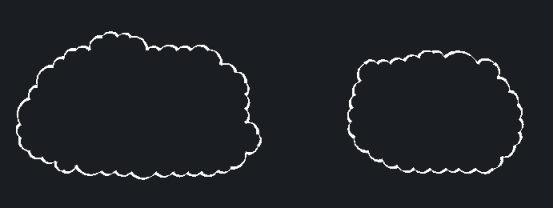
2、点击软件上方菜单栏中的“文件”按钮,在里面找到并点击“打印”按钮,或者直接按“CTRL+P”的组合键,打开打印设置的对话框
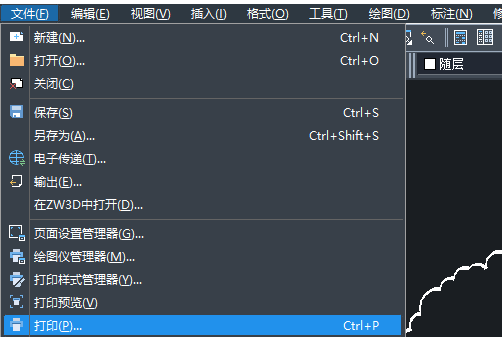
3、在“打印区域”中的“打印范围”处点击下拉的列表,选择“窗口”,能够精确地导出图纸
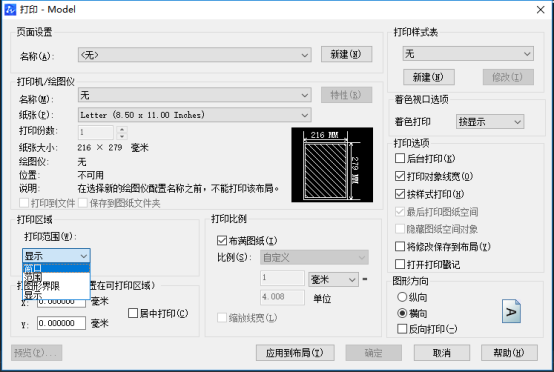
4、选择“窗口”按钮之后,对话框消失,自动返回到绘图区,我们用鼠标左键选择需要导出的图纸范围
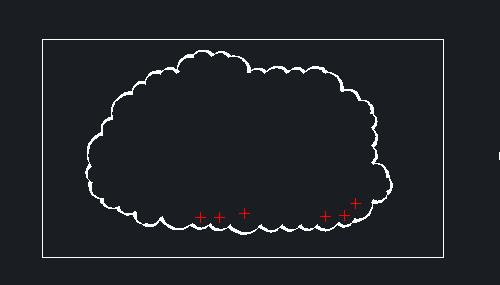
5、选择好导出范围后,松开鼠标左键,打印对话框就会出现,在这个对话框中点击“确定”按钮,就设置好图纸的导出范围了。
推荐阅读:CAD
推荐阅读:中望CAD


























